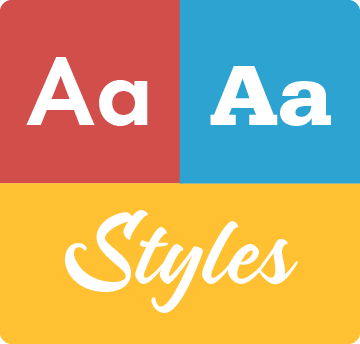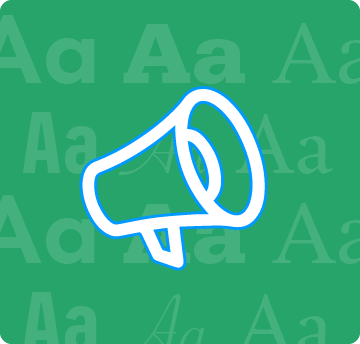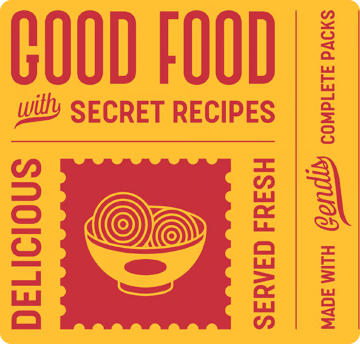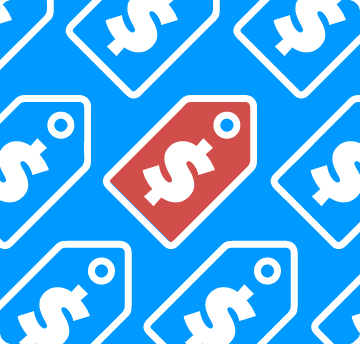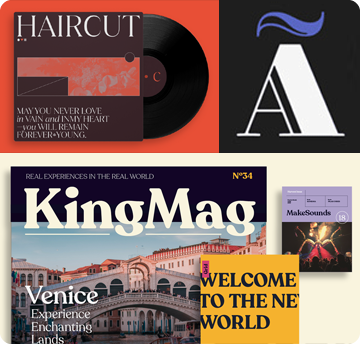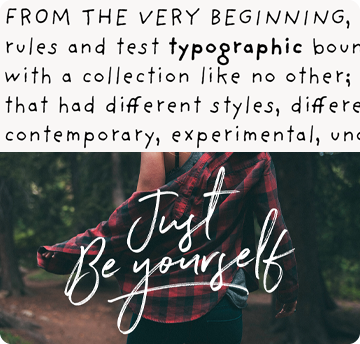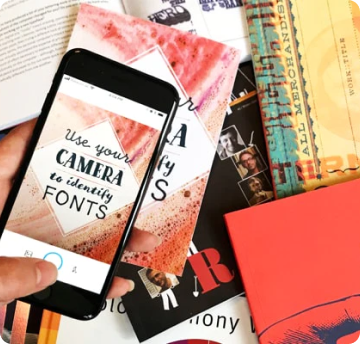Automatice sus balas
por Ilene Strizver
Las viñetas son un recurso de diseño habitual para organizar y llamar la atención sobre los elementos de una lista. Los elementos pueden estar extraídos del texto o ser independientes de él.
La viñeta básica disponible en la mayoría de fuentes puede resultar un poco aburrida, pero, afortunadamente, hay muchas otras opciones. Muchos símbolos y dingbats pueden ser excelentes viñetas. Las formas básicas, como cuadrados, triángulos, marcas de verificación e incluso flechas sencillas, suelen funcionar bien, al igual que otros elementos más decorativos. Encontrarás muchos gráficos divertidos en Webdings, Wingdings e ITC Zapf Dingbats, disponibles en la mayoría de los sistemas operativos.
También puede encontrar símbolos y dingbats geniales como parte de algunos OpenType fuentes así como en dingbat independientes u ornamentales fuentes.
Colorear las viñetas puede darles más énfasis y dinamismo. Un par de advertencias: Preste mucha atención al tamaño, la posición y la alineación de las viñetas. Manténgalas gráficamente sencillas para que sean nítidas a tamaño de viñeta. Además, deben guardar una proporción adecuada con el resto del texto.
Si la lista de viñetas es corta, lo más práctico es copiar y pegar en cada caso. Puede que le resulte más eficaz automatizar el uso de viñetas para:
- viñetas múltiples o extensas
- documentos largos con muchas listas a las que poner viñetas
- máxima flexibilidad para cambiar los estilos de viñetas sobre la marcha.
A continuación te explicamos cómo utilizar las funciones de formato disponibles en tu programa.
InDesign
Para dar formato a las viñetas:
- En la paleta Párrafo, seleccione Viñetas y Numeración en el menú desplegable.
- Seleccione Tipo de lista > Viñetas y personalícelo como desee. Haga clic en Añadir para seleccionar un carácter de viñeta de cualquier fuente en la paleta de glifos Añadir viñetas.
- Puede personalizar aún más su viñeta -incluyendo tamaño, color y desplazamiento de la línea de base- haciendo clic en Estilo de carácter. Cree un Nuevo Estilo de Carácter con los atributos que desee, luego Nombre el Estilo y haga clic en OK.
- Recuerde seleccionar la viñeta deseada en el panel Viñetas y numeración y, a continuación, haga clic en Aceptar.
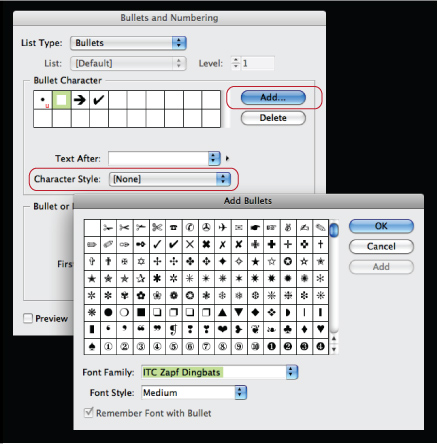
Para aplicar balas:
- Resalte el texto y vaya a Tipo > Listas numeradas y con viñetas > Aplicar (o eliminar) viñetas.
NOTA: También puede dar formato y aplicar viñetas mediante Estilos de párrafo.
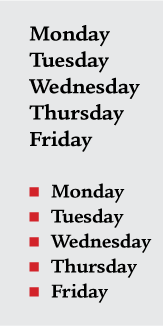
QuarkXPress
Aunque Quark no tiene una función automatizada de listas con viñetas en sí, puede crear listas con viñetas utilizando hojas de estilo:
- Seleccione Edición >Hojas de estilo; seleccione Nuevo > Párrafo; asígnele el nombre que desee y formatee su texto como desee.
- A continuación, seleccione Edición >Hojas de estilo; seleccione Nuevo > Carácter; y formatee su viñeta como desee. Aquí puede personalizar el estilo de la viñeta fuente , el tamaño, el color, el desplazamiento de la línea de base y muchos otros atributos.
- Resalte el texto y acceda a las Hojas de estilo a través de Ventana > Hojas de estilo.
Más información sobre las balas aquí.

- Nota del editor:Ilene Strizver, fundadora de The Type Studio, es consultora tipográfica, diseñadora y escritora especializada en todos los aspectos de la comunicación tipográfica. Dirige talleres internacionales de tipografía Gourmet. ¡Lea más sobre tipografía en su último trabajo literario, Type Rules! The designer's guide to professional typography, 4ª edición, publicado por Wiley & Sons, Inc. Este artículo ha sido encargado y aprobado por Monotype Imaging Inc.